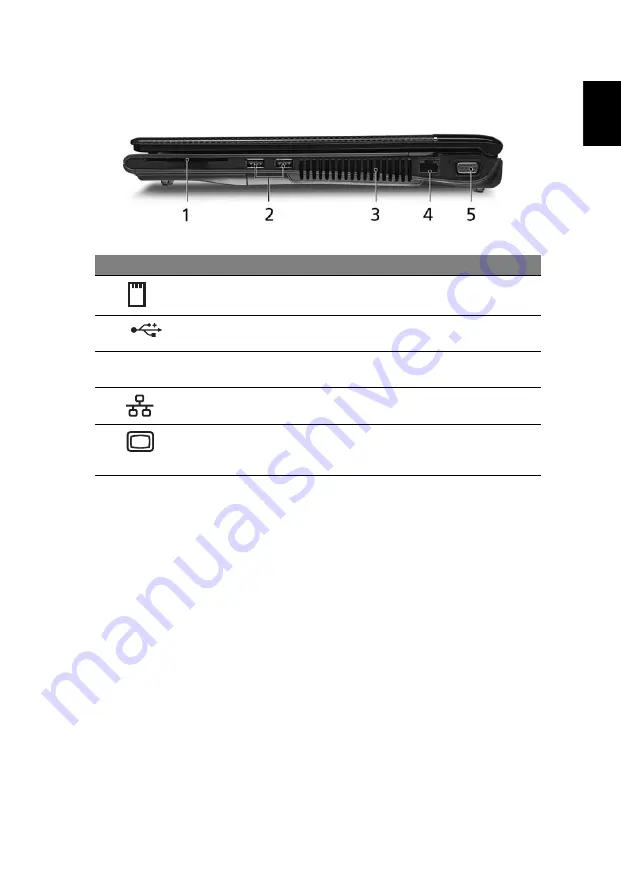
17
Français
Français
Vue droite
#
Icône
Élément
Description
1
Emplacement
SmartCard
Accepte le SmartCard du TravelMate.
2
Port USB 2.0
Se connectent à des périphériques USB 2.0
(p.ex. une souris USB, une caméra USB).
3
Fentes de
ventilation
Permettent à l’ordinateur de rester froid, même
après une longue utilisation.
4
Port Ethernet
RJ-45
Se connecte à un réseau Ethernet 10/100/1000
Base (pour certains modèles).
5
Port
d’affichage
(VGA) externe
Se connecte à un périphérique d’affichage
(p.ex. un moniteur externe, un projecteur LCD).
Summary of Contents for TravelMate 8210
Page 1: ...TravelMate de la gamme 8210 8200 Manuel d utilisation ...
Page 10: ......
Page 22: ...12 Empowering Technology ...
















































